無料ダウンロードウイルス検査済み | Windows/Mac対応
AnyUnlock - iPhoneパスワード解除ツールの使い方
AnyUnlockをよりよく活用するため、次のガイドを参照して、このソフトの基本的な使い方、設定方法および登録方法を学びましょう。
技術仕業
| Windows OS | Windows 11, 10, 8, 7, Vista( 32bit &64bit) |
| Mac OS | macOS 10.13(High Sierra)以上 |
| iOS | iOSバージョン5以上のすべてのiOS端末 |
| CPU(Windosw) | 1GHz (32 bit & 64 bit) 以上 |
| CPU(Mac) | 1GHz Intelおよびそれ以上 |
| RAM (Windows) | 256 MBおよびそれ以上 (1024MB推奨) |
| RAM (Mac) | 512 MBおよびそれ以上 |
| ハードディスク | 500 MB以上の空き領域 |
| その他 | パソコンにiTunesが必要 |
1. AnyUnlockを実行する前に、iTunesをコンピュータにインストールする必要があります。 (iTunes 9.0以降)
2.技術仕様の詳細については、このページを参照してください。
対応するiOSデバイスの種類
| iPhone シリーズ | iPhone 16 Pro Max, iPhone 16 Pro, iPhone 16 Plus, iPhone 16, iPhone 15 Pro Max, iPhone 15 Pro, iPhone 15 Plus, iPhone 15, iPhone 14 Pro Max, iPhone 14 Pro, iPhone 14, iPhone 13 Pro Max, iPhone 13 Pro, iPhone 13, iPhone 13 mini, iPhone 12 Pro Max, iPhone 12 Pro, iPhone 12, iPhone 12 mini, iPhone 11 Pro Max, iPhone 11 Pro, iPhone 11, iPhone XR, iPhone XS (Max), iPhone XS, iPhone X, iPhone 8 Plus, iPhone 8, iPhone 7 Red, iPhone 7 Plus, iPhone 7, iPhone SE, iPhone 6s Plus, iPhone 6s, iPhone 6 Plus, iPhone 6, iPhone 5s, iPhone 5c, iPhone 5, iPhone 4s, iPhone 4, iPhone 3GS, iPhone 3G |
| iPadシリーズ | iPad Pro (4世代), iPad Air 3, iPad 7, iPad mini 5, iPad Pro (3世代), iPad 6, iPad Pro (2世代), iPad 5, iPad Pro, iPad mini 4, iPad mini 3, iPad Air 2, iPad Air, iPad mini 2, iPad 4, iPad mini, iPad 3, iPad 2, iPad |
| iPod touch シリーズ | iPod touch 7, iPod touch 6, iPod touch 5, iPod touch 4, iPod touch 3, iPod touch 2 |
無料版と登録版の違い
| 機能 | 無料版 | 登録版 |
| Apple IDを削除 | ||
| 画面ロックを解除 | ||
| スクリーンタイムのパスコードをスキャン | ||
| スクリーンタイムのパスコードを解除 | ||
| MDMロックをバイパス | ||
| iOSデバイスで保存済みのパスワードをスキャン | ||
| iOSデバイスに保存されているパスワードを復元 | ||
| iTunesバックアップのパスワードを削除 | ||
| iTunesバックアップのパスワードをスキャン | ||
| シャッター音を消す | ||
| iTunesバックアップのパスワードを復元 | ||
| アクティベーションロックをバイパス | ||
| SIMロックの解除 | ||
| Apple IDを探す | ||
| アクティベーションが有効になっているかどうかを確認 | ||
| Appleの修理と修理状況の確認 | ||
| ワンクリックでiPhoneの検査レポートをエクスポート |
「Apple IDを削除」機能に関する情報
iMobieはいつも顧客満足度を最優先し、お客様にご満足いただける商品を提供できるよう努めて参ります。そのため、AnyUnlockを購入する前に次の制限条件を読むことをおすすめします。
| 機能 | 「探す」アプリの状況 | iOSバージョンの制限 | 制限 |
| Apple IDを削除 | 「探す」がオンになっている場合 | iOS 11.4 および以降 | Apple IDを削除できますが、デバイス上のすべてのデータは消去されます。 |
| iOS 10.2 ~ iOS 11.3 | データを失うことなくApple IDを削除できます。 | ||
| iOS 10.2 以前 | Apple IDを削除できますが、デバイス上のすべてのデータは消去されます。 | ||
| 「探す」がオフになっている場合 | iOSの全バージョン | データを失うことなくApple IDを削除できます。 |
「画面ロック解除」機能に関する情報
| 機能 | 「探す」アプリの状況 | 制限 |
| 画面ロックを解除 | 「探す」がオンになっている場合 | 元のAppleIDが覚えている場合は、画面ロックを解除した後、デバイスを設定できますが、デバイス上のすべてのデータが消去され、iOSシステムが最新バージョンにアップグレードされます。 |
| 「探す」がオフになっている場合 | 画面ロックを解除できますが、デバイス上のすべてのデータが消去され、iOSシステムが最新バージョンにアップグレードされます。 |
スクリーンタイムパスコードの解除、MDMのバイパス、およびiTunesバックアップ暗号化の削除などの機能に関するいくつかの制限
| 機能 | iOSバージョン | 制限 |
| スクリーンタイムパスコードを解除 | iOS13 および以降 | スクリーンタイムのパスコードが削除されるため、「探す」をオフにする必要があります。 |
| iOS 13以前 | スクリーンタイムのパスコードを復元し、「探す」をオフにする必要はありません。 | |
| MDMのバイパス | iOS全バージョン | iPhoneで「探す」オプションを無効にする必要があります。 |
| iTunesバックアップの暗号化を解除 | iOS 11 および以降 | 「探す」をオフにする必要があります。 Apple IDやその他の設定が消去されることはなく、データが失われることもありません。 |
| iOS 7 – iOS 10 | 「探す」をオフにする必要があります。しかし、Apple IDやその他の設定が消去され、データが失われる可能性があります。 |
iCloudアクティベーションロックのバイパス、SIMロックの解除、シャッター音を消す、Apple IDの検索、iPhone情報の確認に関する重要な情報
| 機能 | iOSバージョン | iPhone/iPad/iPod touchモデル | 脱獄の影響 |
| アクティベーションロックのバイパス |
iOS12.0〜iOS16.4(iOS12.4.5および12.4.6を除く)Windows版 iOS12.0〜iOS16.7.7(iOS12.4.5および12.4.6を除く)Mac版 |
iPhone 5s - iPhone X iPad 4, iPad 5, iPad 6, iPad 7 iPod touch 7, iPod touch 6 |
1. SIM カードを使用して電話をかけたり、セルラー データを使用してインターネットを閲覧したりすることはできません。 2. FaceTime を作成したり、iMessage を送信したりできません。 3.アカウント設定で新しいiCloudアカウントにログインできません。 4. iTunes では使用できません。 |
| SIMロックの解除 | iOS 12.0 - iOS 15 (iOS 12.4.5 & 12.4.6を除く) |
iPhone 5s - iPhone X |
1. SIM カードを使用して電話をかけたり、セルラー データを使用してインターネットを閲覧したりすることはできません。 2. FaceTime を作成したり、iMessage を送信したりできません。 3.アカウント設定で新しいiCloudアカウントにログインできません。 4. iTunes では使用できません。 |
| シャッター音を消す | iOS 12-16.7.7(日本および韓国のデバイスのみ) |
iPhone: iPhone 5S, iPhone 6/6 Plus, iPhone 6S/6S Plus, iPhone 7/7 Plus, iPhone 8/8 Plus, iPhone X iPad: 5世代 iPad (2017), 6世代 iPad (2018), 7世代 iPad (2019), iPad mini 2-4, iPad Air , iPad Air 2 iPad Pro: 12.9-inch 1世代 iPad Pro (2015), 12.9-inch 2世代 iPad Pro (2017), 9.7-inch iPad Pro (2016), 10.5-inch iPad Pro (2017) iPod: iPod touch 6, iPod touch 7 |
1. SIMカードによる通話や携帯電話データ通信によるネットサーフィンはできない。 2. FaceTimeやiMessageの送信ができない。 3. アカウント設定で新しいiCloudアカウントにログインできない。 4. iTunesで使用できない。 |
| Apple IDを探す | iOS 12.0 - iOS 15 (iOS 12.4.5 & 12.4.6を除く) |
iPhone 5s - iPhone X iPad 4, iPad 5, iPad 6, iPad 7 iPod touch 7, iPod touch 6 |
1. SIM カードを使用して電話をかけたり、セルラー データを使用してインターネットを閲覧したりすることはできません。 2. FaceTime を作成したり、iMessage を送信したりできません。 3.アカウント設定で新しいiCloudアカウントにログインできません。 4. iTunes では使用できません。 |
| スマホ診断 | iOS 7及び以降(iOS 15以降は除く) |
iPhone 4 - iPhone 11 Pro Max iPad 2 - iPad 8 iPod touch 5 - iPod touch 7 |
なし |
AnyUnlockの認証方法
iPhoneのパスワード(ロック)を解除するには、今すぐAnyUnlockを無料ダウンロードして試してみてください。制限なしでAnyUnlockの機能を楽しむため、画面右上の「認証」ボタンをクリックして、ライセンス認証を行う必要があります (価格を確認)。
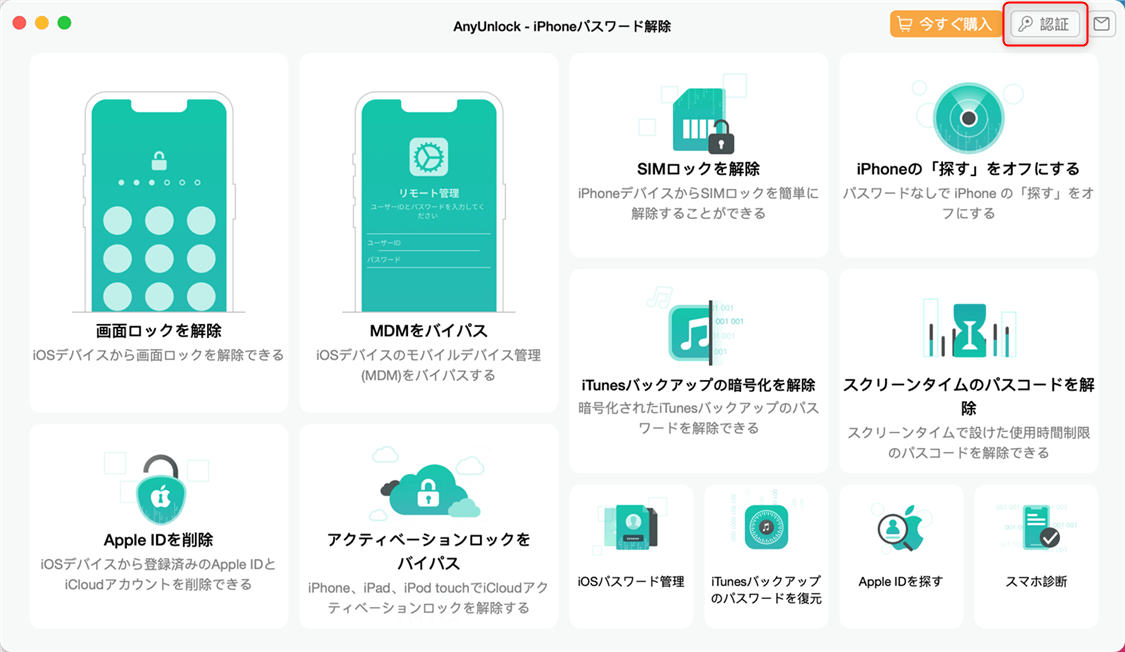
「今すぐ認証」ボタンをクリックします。
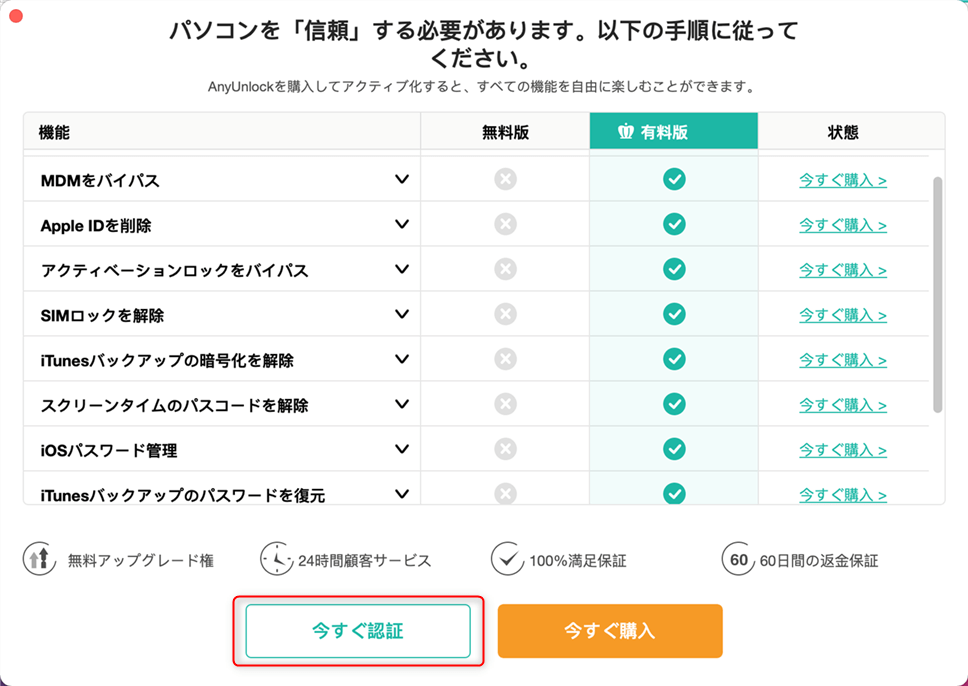
メールアドレスと受け取ったアカウントとコードを入力してください。 入力ミスを避けるため、ライセンスコードをコピーして貼り付けてください。 AnyUnlock を有効にするときは、コンピュータをインターネットに接続してください。
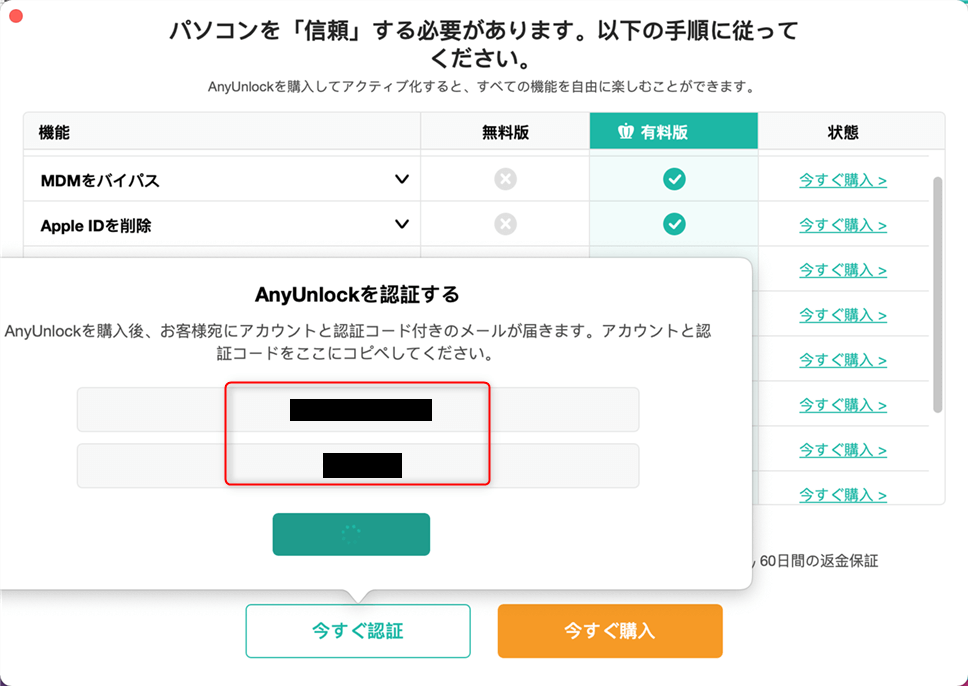
次に、「認証」ボタンをクリックすると、AnyUnlockの認証が完了します。
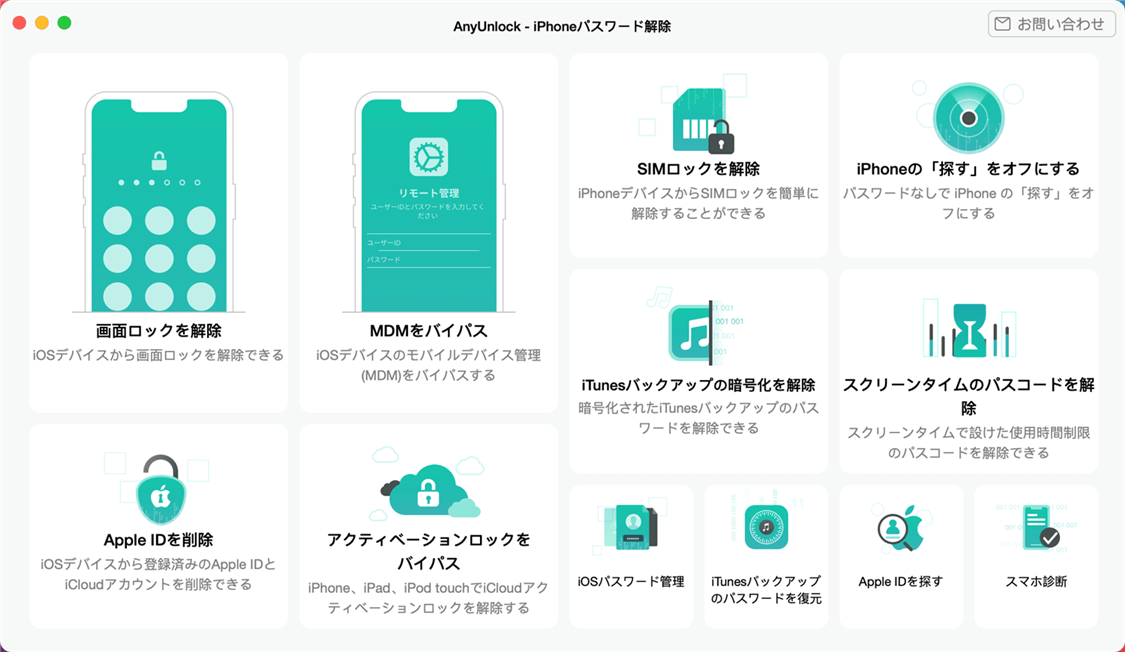
1. AnyUnlock をダウンロードまたはインストールする時に質問や問題がある場合は、こちらの手順に従って解決してください。
2. 支払いを完了してもメールが届かない場合は、すぐにサポート チームに連絡して解決策を入手してください。 すべてのリクエストは、平日は 24 時間以内、週末は 48 時間以内にご返答を行っております。
基本的な使い方
コンピューターでAnyUnlockを起動すると、次のようなメインインターフェイスが表示されます。 必要に応じて機能を選択してください。
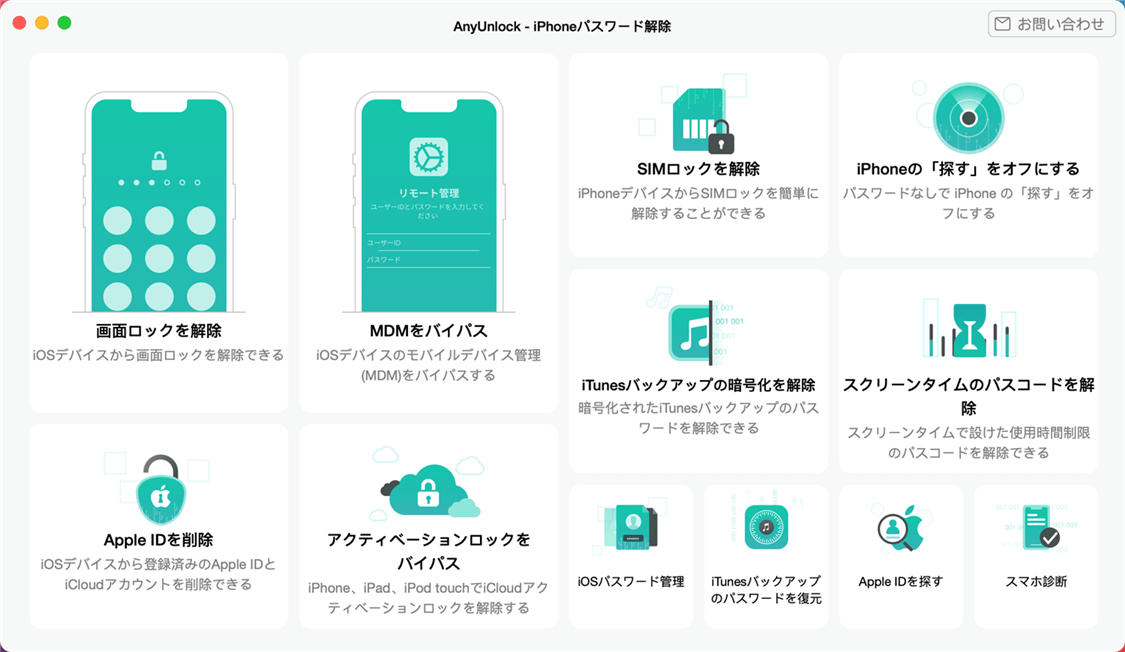
設定方法
AnyUnlockを十分に活用するため、ご利用の前に、AnyUnlockの設定方法をご覧ください。AnyUnlockは現在対応している言語は、英語、日本語、ドイツ語、フランス語、スペイン語、アラビア語、イタリア語、ポルトガル語となります。初めてAnyUnlockを起動する時、メニューバーから必要な言語を選択/変更することができます。
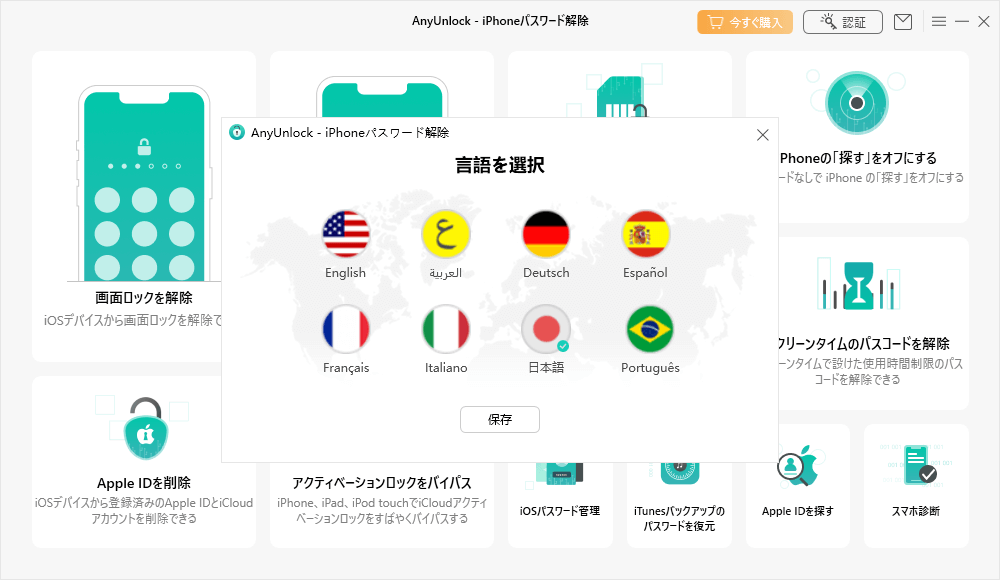
以上はAnyUnlockの基本設定です。いかがでしょうか?また何か質問がございましたら、遠慮なくご連絡ください。